
コピーした画像を、カンバスの中央に一発でペーストする【Photoshop】
Photoshopの便利な操作方法の紹介です。
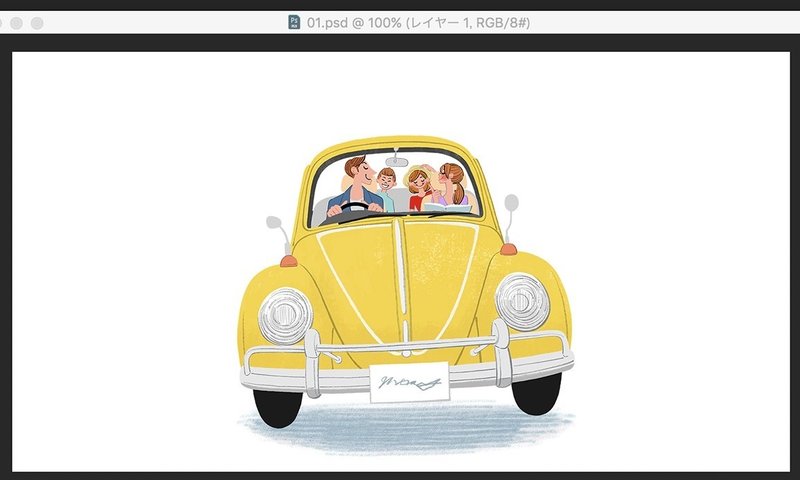
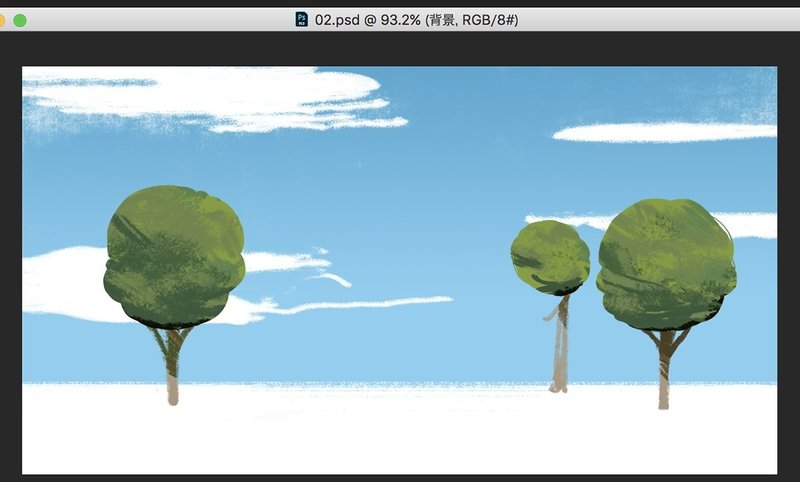
別のファイルで制作したイラストを、もう一方の画像の中央に配置するやり方です。
僕の作品を例に説明します。
普通にコピー&ペーストして、好きな位置に動かして調整、
という方法でも構わないんですが、ペーストした画像を中央置きたい場合、一発で操作が出来ると便利です。
とくに、写真などの合成の場合は、一発でぴたりと合うので、あとで位置合わせの手間がかかりません。
やり方はとても簡単。
基本中の基本ですが、Photoshop暦が長い人でも以外と使っていない小技かも知れません。
二つのファイルを開いておいて、ドラッグ&ドロップする時に、「shift」キーを押しながら行うだけ。
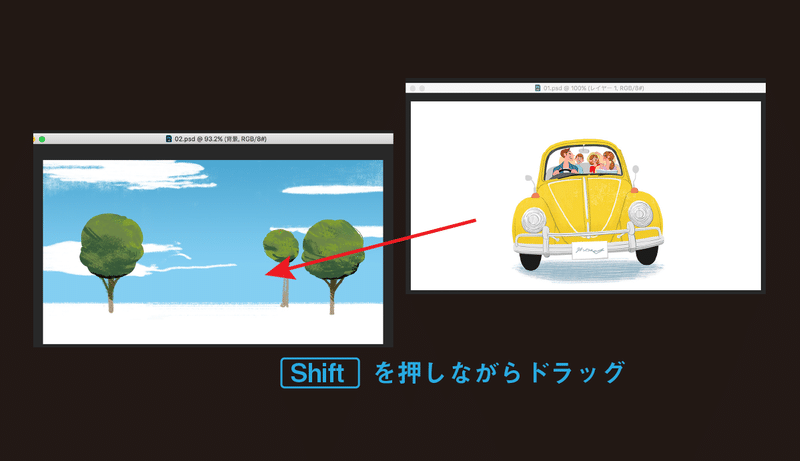
(完成画像)

通常は、ショートカットキーで行う操作の場合、
・コピーしたい画像の全選択 command(ctrl)+A
・コピー command(ctrl)+C
・ペースト command(ctrl) +V
となりますが、中央に配置したいなら、今日紹介した「Shiftを押しながらドラッグ」が、圧倒的に早くて便利です。
この記事が気に入ったらサポートをしてみませんか?
